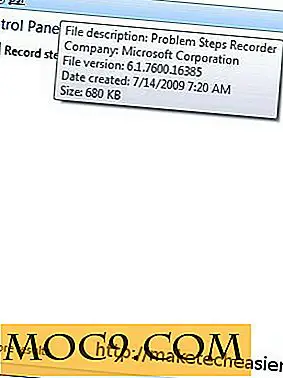Konfigurera platser, bokmärken och platser i KDE
En del av den kostnadsfria mjukvaruupplevelsen har friheten att ställa in din arbetsyta som du vill ha den. KDE, den populära gratisprogramvaran för Linux och andra Unix-liknande operativsystem, erbjuder en mängd konfigurations- och anpassningsalternativ. Bland dessa alternativ finns ett antal metoder för att få tillgång till filer snabbt och enkelt.
platser
Det mest traditionella sättet att komma åt filer i KDE är att gå direkt till filens plats. Den mest uppenbara inställningen för direkt platsåtkomst är att använda filhanteraren - Dolphin . Genom att klicka på platsen för breadcrumb någonstans efter den sista bokstaven kommer Dolphin att ge dig möjlighet att redigera platsen manuellt genom att skriva den i platsfältet. Du kan också göra det i alla KDE-fildialoger.

Alla KDE-positionsfält stöder traditionella Unix-banor, inklusive "~" för hemmappen. Genom att använda "." Är det också ett enkelt sätt att komma åt dolda mappar. Om du skriver in hela sökvägen för en fil öppnar KDE filen med lämplig hjälpprogram.
KDE: s kio-slavprotokoll accepteras också i platsfältet. Om du till exempel skriver "fjärrkontroll: /" visas de tillgängliga nätverk och nätverksmappar som du har skapat. Om du skriver "program: /" kommer du att se kategorierna för alla program i din meny.
platser
"Platser" i KDE är en uppsättning genvägar till mappar och flyttbara medier på din dator. Som standard finns panelen Placering på vänster sida av Dolphin. Du kan lägga till mappar till Platser genom att dra över dem till panelen eller genom att högerklicka och sedan klicka på "Lägg till inmatning".

Förutom Dolphin använder KDE-fildialogerna samma platser, vilket gör det enkelt att komma åt filerna som du vill öppna eller spara. Kickoff- och Lancelot-menyerna visar också samma platser, och hyll widgeten kan konfigureras för att visa dem också.
Liksom resten av KDE stöder platser genvägar till kio-slavar. Därför kan du få snabb åtkomst till nätverksmappar, papperskorgen, Nepomuk-sökningar och mycket mer.
bokmärken
En av filåtkomstfunktionerna som inte är uppenbara direkt i KDE är "bokmärke" -verktyget. Med det kan du enkelt skapa ytterligare genvägar till platser du ofta använder förutom de som anges i Platser.
Bokmärken finns främst i KDE-fildialoger, så att du kan konfigurera snabbåtkomstbokmärkesmappar för specifika applikationer. Som en webbläsare kan du markera någon plats i dialogrutan KDE-fil genom att klicka på stjärnikonen och "Lägg till bokmärke", eller genom att trycka på Ctrl + B. Från och med då kan du när som helst snabbt komma åt en ofta använd plats som inte finns med i Platser, men du kan klicka på stjärnan och visa upp din lista med bokmärken.

Precis som platser och platser kan använda kio-slavar kan bokmärken använda dem också. Det betyder att du snabbt kan spara till fjärranslutna nätverksplatser, något som är särskilt användbart för att använda program som Kate för att redigera fjärrskript och webbplatser.
Andra verktyg
Med funktionen breadcrumbs aktiverad i Dolphin kan du dra och släppa filer i någon av breadcrumb-fläckarna för att enkelt kopiera eller flytta filer. Om du drar och släpper in i en textredigerare visas den fullständiga sökvägen till platsen i textform.
Ett annat användbart sätt att enkelt kopiera filer är att högerklicka på en fil och flytta muspekaren till "Kopiera till". Detta öppnar en undermeny, vilket ger dig möjlighet att välja vilken plats du vill ha. När du hittar den mapp du vill ha, klicka på "Kopiera här". Om den här funktionen inte är aktiverad som standard öppnar du bara Dolphin-inställningarna, klickar på "Allmänt", väljer fliken Kontextmeny och markerar kryssrutan "Visa" Kopiera till ".
Med någon plats kan du komma åt den med Krunner genom att trycka på Alt + F2 och sedan skriva in platsen. Detta inkluderar externa nätverksplatser och till och med webbadresser till webbsidor.

KDE stöder att dra och släppa filer, mappar och till och med avlägsna platser över sina egna applikationer och fungerar även med vissa icke-KDE-program. Med full kontroll över hur du får tillgång till dina filer och mappar borde du kunna använda KDE precis som du vill.